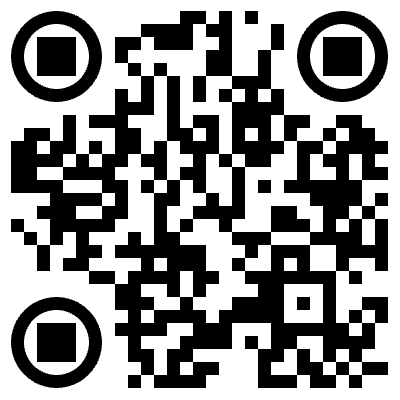Avec notre générateur en ligne, créez gratuitement des QR codes dynamiques et personnalisés. Transformez facilement vos liens, contacts, réseaux Wi-Fi ou profils sociaux en QR codes uniques, adaptés à vos besoins personnels ou professionnels.
Qu'est-ce qu'un Générateur de QR Code ?
Un générateur de QR code est un outil en ligne qui vous aide à créer des codes QR rapidement et simplement. Ces codes, lisibles avec un smartphone ou un lecteur de QR code, transforment des informations comme des liens, des contacts, des réseaux Wi-Fi ou des profils sociaux en un format facile à scanner. Notre générateur gratuit propose plusieurs options de personnalisation, comme la couleur, l’ajout d’un logo ou la création de QR codes dynamiques, pour s’adapter à vos besoins.
Pourquoi Choisir Notre Générateur de QR Code Gratuit ?
Notre générateur de QR code est facile à utiliser et totalement gratuit. Que ce soit pour un lien, un réseau Wi-Fi, un contact ou un profil social, vous pouvez créer un QR code personnalisé en quelques clics. Vous pouvez aussi télécharger votre code en format SVG ou ajouter un logo. Notre outil convient aussi bien aux entreprises, aux créateurs de contenu qu’aux particuliers qui veulent partager des informations de façon moderne et pratique.
Pour les propriétaires d'entreprises, les QR codes peuvent être un atout précieux pour les promotions, la génération de leads ou la collecte de feedback client, offrant ainsi une valeur directe et mesurable.
- Générateur de QR code gratuit et illimité, sans frais cachés.
- Création de QR codes dynamiques modifiables à tout moment.
- Personnalisation avancée avec couleurs, logos et designs uniques.
- Support pour divers formats : liens, Wi-Fi, contacts, Instagram, etc.
- Téléchargement de QR codes en haute résolution (SVG, PNG).
- Lecteur de QR code en ligne gratuit pour tester vos créations.
Comment Créer un QR Code avec Notre Outil
Créer un QR code est très simple avec notre générateur en ligne. Que vous soyez débutant ou expérimenté, notre interface facile à utiliser vous accompagne pour générer rapidement un QR code gratuit, que ce soit pour un lien, un réseau Wi-Fi ou un contact. Voici comment obtenir votre QR code personnalisé en quelques minutes.
- Visitez notre site et choisissez le type de QR code à créer (lien, Wi-Fi, contact, etc.).
- Saisissez les informations nécessaires, comme une URL, des détails de contact ou les identifiants Wi-Fi.
- Personnalisez votre QR code avec des couleurs, un logo ou un design, puis téléchargez-le en haute qualité.
Avantages des QR Codes
- Accès instantané à des informations via un simple scan.
- Polyvalence pour le marketing, les événements ou les échanges professionnels.
- Solution économique avec notre générateur de QR code gratuit et illimité.
Meilleures utilisations des QR codes
Les QR codes sont très pratiques et peuvent servir dans de nombreuses situations. Par exemple, vous pouvez diriger vos clients vers votre site web ou votre profil Instagram avec un QR code. Un QR code Wi-Fi permet un accès rapide à votre réseau lors d’un événement. Les QR codes de contact facilitent le partage de vos coordonnées, et les QR codes dynamiques offrent la possibilité de mettre à jour les informations sans avoir à réimprimer. Ils sont parfaits pour le marketing, les cartes de visite ou les promotions.
Pour illustrer leur efficacité, prenez l’exemple de l’entreprise 'Bistro Délice'. En intégrant des QR codes dans leurs menus, ils ont non seulement réduit le temps de commande mais ont également augmenté de 25% l'engagement client en permettant aux clients de découvrir des plats du jour et des offres spéciales directement sur leur smartphone. Une véritable réussite qui démontre la valeur ajoutée des QR codes dans l’optimisation des processus et l’augmentation des ventes.
- Cartes de visite – Partagez vos coordonnées instantanément via un scan.
- Menus de restaurant – Permettez aux clients de scanner et commander directement.
- Billets d’événement – Validez les billets numériques rapidement à l’entrée.
- Emballages de produits – Offrez des informations détaillées aux clients par simple scan.
Conseils pour créer des QR codes de haute qualité
- Utilisez des URL courtes pour une performance de scan optimale.
- Assurez un contraste suffisant entre le fond et le code pour une lisibilité maximale.
- Testez vos QR codes sur plusieurs appareils avant leur publication.
- Utilisez le format SVG pour l’impression, car il offre une meilleure évolutivité et qualité d’image quel que soit le type d’imprimante utilisé. Pour une utilisation en ligne, le format PNG est recommandé en raison de sa compatibilité généralisée avec les navigateurs et sa capacité à conserver une bonne qualité d'image.
Questions Fréquemment Posées (FAQ)
Comment créer un QR code gratuit ?
Pour créer un QR code gratuit, allez sur notre site. Sélectionnez le type de QR code, saisissez vos informations et, si vous le souhaitez, personnalisez le design. Notre générateur fonctionne sur smartphone, tablette et ordinateur, garantissant une accessibilité maximale. Vous pouvez ensuite télécharger votre QR code en haute résolution, sans inscription.
Comment lire un QR code gratuitement ?
Pour scanner un QR code, ouvrez l’appareil photo de votre smartphone. Si cela ne fonctionne pas, installez une application dédiée ou essayez notre lecteur en ligne gratuit. Pointez simplement votre appareil vers le code pour voir le contenu.
Comment scanner un QR code sur iPhone gratuit ?
Sur iPhone, vous n’avez rien à télécharger. Ouvrez l’application Appareil Photo, pointez-la vers le QR code, et une notification apparaîtra avec le lien ou les informations. Vous pouvez aussi utiliser notre lecteur de QR code en ligne gratuit depuis votre navigateur.
Les QR codes expirent-ils ?
Les QR codes statiques, qui contiennent des informations fixes comme un lien ou un texte, ne périment jamais. Avec notre générateur, ils sont gratuits et sans limite.
Puis-je créer un QR code avec un logo ?
Oui, vous pouvez ajouter un logo ou une image à votre QR code avec notre générateur. Une fois vos informations saisies, utilisez l’outil de personnalisation pour intégrer votre logo et choisir les couleurs. Assurez-vous que le QR code reste lisible après la personnalisation.
Les QR codes sont sûrs s’ils sont créés avec des outils fiables comme le nôtre. Il est préférable de ne pas scanner de codes provenant de sources inconnues. Nous respectons votre vie privée et ne collectons aucune donnée personnelle non nécessaire lors de la création ou du scan de vos QR codes. Toutes les informations sensibles sont traitées conformément à notre politique de confidentialité pour assurer une protection maximale.
Puis-je créer un QR code pour Wi-Fi ?
Bien sûr ! Avec notre générateur de QR code Wi-Fi, vous pouvez créer un code qui connecte automatiquement les utilisateurs à votre réseau. Saisissez le nom du réseau (SSID) et le mot de passe, personnalisez si besoin, puis téléchargez votre QR code pour le partager facilement.
Comment télécharger un QR code gratuit ?
Une fois votre QR code créé avec notre générateur, téléchargez-le en haute résolution (PNG ou SVG) directement sur notre site. C’est gratuit, sans inscription, et le téléchargement est immédiat pour l’utiliser tout de suite.
Quelle est la meilleure taille pour un QR code à imprimer ?
Pour les cartes de visite, il est recommandé que la taille d’un QR code soit d’au moins 300 pixels sur 300 pixels. Pour les affiches, une dimension minimale de 800 × 800 pixels est conseillée afin d’assurer une lisibilité et une qualité de numérisation optimales.

À propos des outils QR Utiliqs
Notre équipe se spécialise dans le développement d’outils performants pour la création de QR codes, conçus pour les marketeurs, les développeurs et les entreprises. Nous mettons l’accent sur la fiabilité, la compatibilité multi-appareils et proposons des fonctionnalités avancées telles que l’ajout de logos, la personnalisation des couleurs et la génération de QR codes en masse.
En savoir plus sur notre équipe →